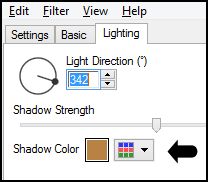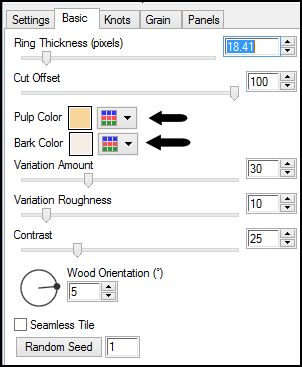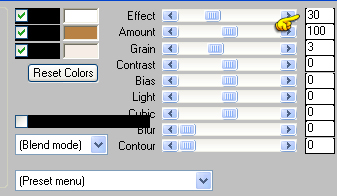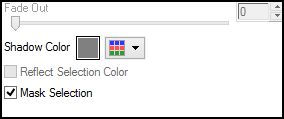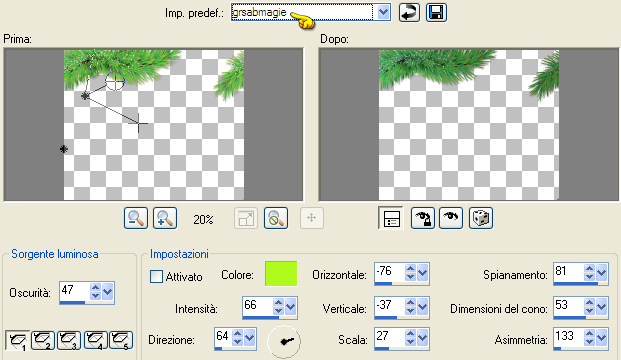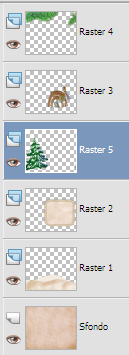Preparazione Metti il preset "Preset_Lights_grsabmagie" nella cartella impostazioni predefinite di psp Doppio clic sui vari preset e si installeranno automaticamente dentro i rispettivi filtri Metti le selezioni "magie1" e "magie2" nella cartella selezioni di psp Tavolozza dei materiali: colore di primo piano scuro #b88244 e colore di secondo piano chiaro #f7ede7
1. Apri l'immagine "fondmagie". Andrai a lavorare direttamente su essa. Livelli/Nuovo livello raster. Selezione/Carica selezione/Da disco e scegli "magie1". Riempi la selezione con il colore di secondo piano (clic tasto destro del mouse). Lascia selezionato. 2. Effetti/Plug in/Alien Skin Eye Candy 5 Nature/Snow Drift: dal menù User Settings in basso scegli il preset "grsabmagie". Dalla tab Lighting configura come sotto (colore quello di primo piano):
Deseleziona tutto. Effetti/Effetti 3D/Sfalsa ombra: 2 / 1 / 37 / 23,19 / colore #000000. 3. Livelli/Nuovo livello raster. Selezione/Carica selezione/Da disco e scegli "magie2". Riempi la selezione con il colore di primo piano. Effetti/Plug in/Alien Skin Eye Candy 5 Textures/Wood: dal menù User Settings in basso scegli il preset "grsabmagie". Nella tab Basic i colori devono essere #f7d69c per il primo piano e #f7ede7 per il secondo piano:
4. Selezione/Modifica/Contrai di 25 px. Riempi la selezione con il colore di secondo piano (clic tasto destro del mouse). Lascia la selezione attiva. Effetti/Plug in/Mura's Meister/Cloud:
Selezione/Inverti. Effetti/Effetti 3D/Sfalsa ombra: 0 / 0 / 45 / 23,19 / colore #000000. Deseleziona tutto. Effetti/Plug in/Alien Skin Eye Candy 5 Impact/Perspective Shadow: dal menù User Settings in basso scegli il preset "grsabmagie". Dalla tab Basic metti il colore #808080:
5. Apri il tube "calguisacut13128". Modifica/Copia e incolla come nuovo livello. Posiziona come da lavoro finale. Effetti/Effetti 3D/Sfalsa ombra: -4 / -7 / 35 / 11,59 / colore #000000. 6. Apri il tube "sapin_grsabine". Modifica/Copia e incolla come nuovo livello. Effetti/Effetti d'immagine/Scostamento: orizz. -231 / vert. 271 / personalizzato e avvolgi. Con la gomma cancella le spine che si trovano in basso all'immagine. Effetti/Effetti 3D/Sfalsa ombra: 4 / 2 / 40 / 11,59 / colore #000000. Effetti/Effetti d'illuminazione/Punti luce: dal menù Impostazioni predefinite in alto scegli il preset "grsabmagie":
Regola/Luminosità e contrasto/Mappatura toni locali: intensità 43 - dimensione blocco 39 Nota bene: Se non hai quest'effetto nella tua versione passa al punto successivo. 7. Apri il tube "sapin_enneigé_grsab". Modifica/Copia e incolla come nuovo livello. Effetti/Effetti d'immagine/Scostamento: orizz. -250 / vert. -40 / personalizzato e trasparente. Livelli/Disponi/Sposta giù per due volte. Nella paletta dei livelli ottieni questo:
Effetti/Effetti 3D/Sfalsa ombra: lascia i valori in memoria. 8. Posizionati sul livello che sta in cima. Apri il tube "cadeauxgrsab". Modifica/Copia e incolla come nuovo livello. Immagine/Ridimensiona al 70% (tutti i livelli non spuntato). Posiziona il tube ai piedi dell'albero. Effetti/Plug in/Alien Skin Eye Candy 5 Impact/Perspective Shadow: dal menù User Settings in basso scegli il preset "grsabmagie2". 9. Nella tavolozza dei materiali chiudi il colore di primo piano e in secondo piano metti il colore #ffffff. Attiva lo strumento forma predefinita stella. Nella configurazione ho messo numero di lati 5, ma puoi modificarlo al fine di ottenere un risultato differente:
Traccia qualche stella di diverse dimensioni. Livelli/Converti in livello raster. 10. Effetti/Plug in/Alien Skin Eye Candy 5 Impact/Motion Trail: dal menù User Settings in basso scegli il preset "grsabmagie" Cambia la modalità di miscelatura del livello da normale a filtra e abbassa l'opacità del livello a 70. 11. Nella tavolozza dei materiali tieni ancora chiuso il colore di primo piano e metti in secondo piano il colore #db8a00. Con il font "Jeffriana JF", dimensione 48 e stile grassetto, scrivi "Magie d'hiver...". Livelli/converti in livello raster. Effetti/Effetti 3D/Sfalsa ombra: 1 / 0 / 74 / 1 / colore #000000. Posiziona come da lavoro finale. 12. Livelli/Unisci/Unisci tutto (appiattisci). Modifica/Copia. Immagine/Aggiungi bordatura simmetrica di 50 px colore di #000000. Con la bacchetta magica (tolleranza 0 e sfumatura 0) seleziona la bordatura. Modifica/Incolla nella selezione. Selezione/Innalza selezione a livello. Regola/Sfocatura/Sfocatura gaussiana: raggio 25. Effetti/Effetti di trama/Mosaico di vetro:
Selezione/Inverti. Effetti/Effetti 3D/Sfalsa ombra: 4 / 4 / 40 / 18,84 / colore #000000. Effetti/Effetti 3D/Sfalsa ombra: -4 / -4 / 40 / 18,84 / colore #000000. Deseleziona tutto. Effetti/Effetti 3D/Sfalsa ombra: 1 / 0 / 74 / 1 / colore #000000. Livelli/Unisci/Unisci tutto (appiattisci). Immagine/Aggiungi bordatura simmetrica di 3 px colore di #136928. Aggiungi la tua firma. Livelli/Unisci/Unisci tutto (appiattisci). Io ho ridimensionato a 700 px di altezza. Salva in formato jpeg. Altra versione con elementi di Eaglesgem Design
Tutorial tradotto da Byllina il 30 novembre 2013 e registrato su TWI |